Instagram 의심스러운 로그인 시도 수정
잡집 / / November 28, 2021
소셜 미디어 사용이 증가하고 있지만 보안 침해도 증가하고 있습니다. Instagram은 이제 주요 소셜 미디어 응용 프로그램 중 하나이기 때문입니다. 간혹 인스타그램 의심스러운 로그인 시도 문제, 계정 버그, 서버 관련 문제 등 다양한 종류의 문제를 보고하는 사용자가 있습니다. 일반적으로 보고되는 문제 중 하나는 Instagram의 의심스러운 로그인 시도 오류입니다. 이 문제를 일으키는 여러 가지 이유가 있지만 몇 가지 간단한 단계로 해결할 수 있습니다. 긴 시간의 작업 후 휴식을 취하고 Instagram 계정을 열려고 할 때 화면에 계정에 의심스러운 로그인 시도가 있었다고 표시된다고 가정합니다. 이 특정 오류가 표시되면 걱정하실 것입니다. 따라서 이 기사에서는 Instagram 문제에서 의심스러운 로그인 시도를 수정하는 솔루션과 다양한 원인에 대해 설명합니다.

Instagram 의심스러운 로그인 시도를 수정하는 방법
내용물
- Instagram 의심스러운 로그인 시도를 수정하는 방법
- Instagram에서 의심스러운 로그인 시도의 원인
- 방법 1: 기본 문제 해결
- 방법 2: 비밀번호 재설정
- 방법 3: VPN을 통해 위치 변경
- 방법 4: Instagram 다시 설치
- 방법 5: IG 도움말 센터에 문의
- Instagram에서 의심스러운 로그인 시도를 방지하는 방법
- 방법 1: IP 주소 새로 고침.
- 방법 2: 이중 인증 설정
- 방법 3: 강력한 암호 사용
Instagram 의심스러운 로그인 시도를 수정하는 방법
해당 문제를 해결하는 데 도움이 되는 다양한 방법이 있습니다. 그러나 솔루션을 살펴보기 전에 이 오류의 원인을 이해해야 합니다.
Instagram에서 의심스러운 로그인 시도의 원인
- 인스타그램 버그 – Instagram 응용 프로그램은 지속적인 업데이트를 받습니다. 그러나 업데이트에 버그가 있는 경우 해당 문제가 발생할 수 있습니다. 확인을 위해 소셜 서클에 이 상황에 대해 문의하거나 다른 웹 리소스를 확인하세요. 앱을 다시 설치하면 문제가 해결됩니다.
- IP 주소의 급격한 변화 – 야간에 IP 주소가 변경되는 경우 인스타그램 알고리즘이 해킹을 의심하여 계정 로그인을 차단할 수 있습니다. 예를 들어, 뭄바이에서 마이애미로 여행 중이고 거기에 도착하면 Instagram 오류에 의심스러운 로그인 시도가 표시되어 계정을 열 수 없습니다. IP 주소의 급격한 변화로 인해 발생합니다.
- 권한 부여 – 동일한 계정 정보를 사용하여 여러 장치에 로그인을 시도하면 해당 오류가 발생할 수 있습니다. 예를 들어, 방금 전화기에 로그인했고 랩톱에서도 동일한 계정을 열려고 하면 그렇게 하지 못할 수 있습니다. 장치의 갑작스러운 변경으로 인해 Instagram 알고리즘이 의심스러운 것으로 간주하여 오류가 발생합니다.
이제 각 문제를 따라하기 쉬운 단계를 통해 솔루션으로 분해할 것입니다. 첨부된 스냅샷을 안내석으로 사용할 수 있습니다.
방법 1: 기본 문제 해결
Instagram의 의심스러운 로그인 시도 문제를 해결하는 데 도움이 될 수 있는 다음 기본 검사를 따르세요.
1. 노력하다 인스타그램 다시 시작 애플리케이션.
2. 업데이트인스 타 그램 Play 스토어를 통해 앱.
3. 하려고 노력하다 다른 기기에서 로그인 문제를 해결하기 위해.
방법 2: 비밀번호 재설정
우리 모두는 소셜 미디어 벤처에서 비밀번호를 한 번 이상 변경했습니다. 이 오래된 해킹은 매력처럼 작동합니다. 동일한 작업을 수행하는 단계는 다음과 같습니다.
1. 열기 인스 타 그램 당신의 장치에 응용 프로그램.
2. 에 로그인 페이지, 탭하다 로그인에 대한 도움말 보기
3. 이제 확인된 내용을 입력하세요. 사용자 이름, 이메일 ID, 또는 전화 번호. 아래 그림을 참조하십시오.
- 다음을 입력하면 사용자 이름, 다음 화면에서 계정에 액세스할 수 있는 옵션이 제공됩니다.
- 다음을 입력하면 이메일 주소, 그러면 Instagram에 안전하게 다시 로그인할 수 있는 OTP가 전송됩니다.
- 다음을 입력하면 전화 번호, 그러면 계정에 다시 로그인할 수 있는 확인 코드가 전송됩니다.
메모: 를 입력하는 것이 좋습니다. 사용자 이름 비밀번호를 재설정합니다.
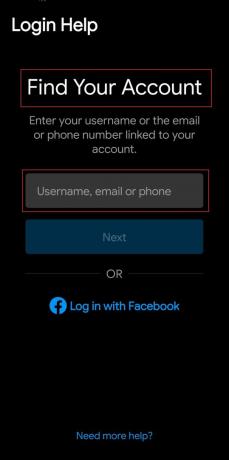
4. 여기에서 비밀번호를 재설정할 방법을 선택하십시오.
4A. 탭하면 이메일을 보내다, 그러면 비밀번호 재설정 링크가 이메일 주소로 전송됩니다.
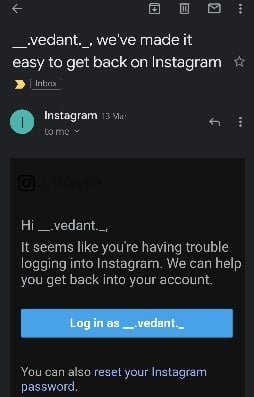
4B. 탭하면 SMS 보내기, 그러면 문자 메시지로 재설정 링크를 받게 됩니다.
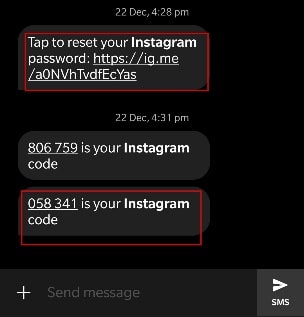
5. 탭 재설정 링크 (메일/문자)를 입력하고 화면의 지시를 따릅니다.
메모: 모바일 애플리케이션에서 비밀번호를 변경할 수 없다면 대신 Instagram 웹 버전을 사용해 보세요.
또한 읽기:Instagram 비밀번호를 잊어버린 경우 어떻게 해야 하나요?
방법 3: VPN을 통해 위치 변경
위에서 언급했듯이 갑작스러운 위치 변경으로 인해 Instagram 의심스러운 로그인 시도 오류가 발생할 수 있습니다. 따라서 자동화된 봇이 사용자를 차단했다면 주로 위치 변경 때문입니다. 다음과 같이 VPN을 통해 이 변경 사항을 되돌려 이 오류를 수정할 수 있습니다.
1. 열려있는 플레이 스토어 당신의 안드로이드 전화에.

2. 검색 터보 VPN, 보여진 바와 같이.

3. 열려있는 터보 VPN 당신의 VPN 위치.
4. 인스타그램 다시 시작 문제가 해결되었는지 확인합니다.
방법 4: Instagram 다시 설치
응용 프로그램을 다시 설치하면 모든 관련 문제가 해결됩니다. 이렇게 하려면 주어진 단계를 따르십시오.
1. 길게 누르기 인스 타 그램 기기의 앱을 탭하고 제거, 그림과 같이.
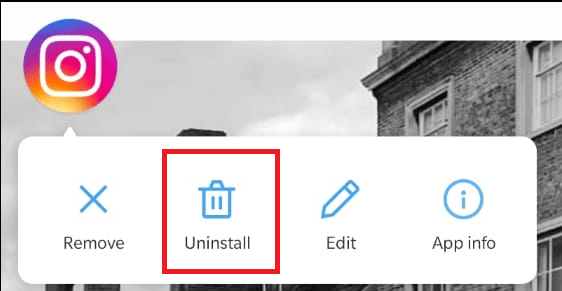
2. 자, 열어 플레이 스토어 및 검색 인스 타 그램.

3. 다음을 탭합니다. 설치.

4. 설치가 완료되면 다음을 클릭하십시오. 열려있는 시작합니다. 로그인 인스타그램 계정 그런 의심스러운 로그인 시도를 두려워하지 마십시오.
또한 읽기:Instagram이 로그인을 허용하지 않는 문제를 해결하는 방법
방법 5: IG 도움말 센터에 문의
이 문제를 해결할 수 없거나 기술에 정통하지 않은 경우 Instagram 지원 팀에 보고서를 제출하여 Instagram 의심스러운 로그인 시도 문제를 해결하세요.
1. 열기 인스 타 그램 앱을 탭하고 프로필 사진 화면의 오른쪽 하단 모서리에서.
2. 다음으로 세 줄 오른쪽 상단에서 설정, 그림과 같이.
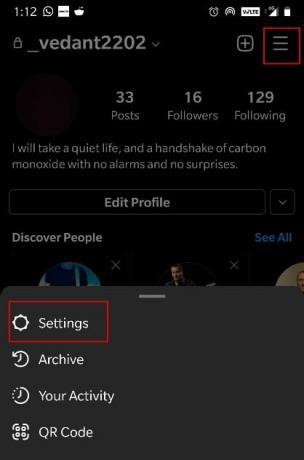
3. 여기, 탭 돕다, 그림과 같이.
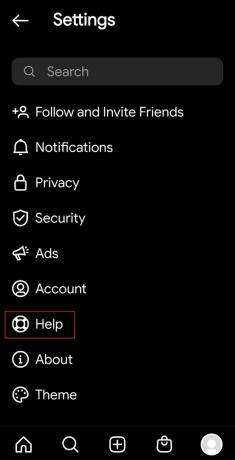
4. 탭 문제를 보고합니다.
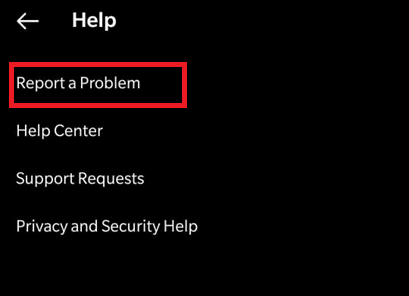
5. 여기에서 세 가지 옵션을 받게 됩니다. 선택하다 문제 보고 여기에서.
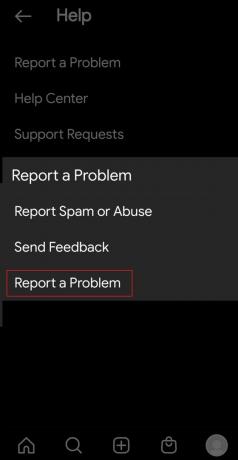
6. 팔로우 화면 지침 프로세스를 완료합니다.
메모: 에 대한 후속 조치를 받게 됩니다. 이메일 주소 보고서를 제출한 후.
Instagram에서 의심스러운 로그인 시도를 방지하는 방법
앞으로 Instagram에서 의심스러운 로그인 시도를 방지하는 방법이 이 섹션에 나열되어 있습니다.
방법 1: IP 주소 새로 고침
따라서 Instagram 문제에 대한 의심스러운 로그인 시도는 사용자가 인터넷 연결을 변경했거나 현재 사용 중인 IP 주소에 문제가 있는 경우에도 발생할 수 있습니다. 이 문제를 해결하려면
1. 로그인 장치의 IP 주소를 s로 새로 고침모바일 데이터와 Wi-Fi 간 전환 보여진 바와 같이.
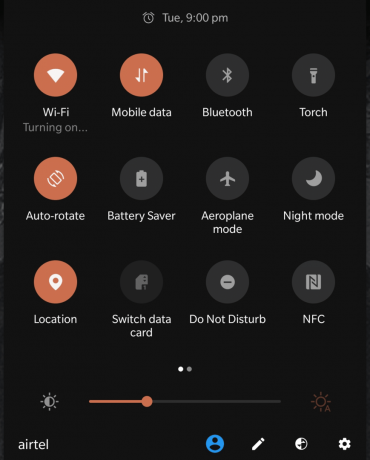
2. 당신은 똑같이 할 수 있습니다 ISP에 문의 또는 인터넷 서비스 제공자.
3. 또한 Wi-Fi 연결에 연결된 장치 수에 대한 상한이 있는 경우 단일 장치에서 로그인 이 문제를 완전히 피하기 위해 매번.
또한 읽기: Instagram 오류에서 차단된 작업을 수정하는 방법
방법 2: 이중 인증 설정
2단계 인증 옵션이 활성화된 경우 누군가 다른 장치에서 귀하의 계정에 로그인을 시도할 때 인증된 장치로 특수 코드가 전송됩니다. 주어진 단계에 따라 활성화하고 Instagram에서 의심스러운 로그인 시도를 방지하십시오.
1. 시작 인스 타 그램 앱으로 이동 설정 아까와 같이 메뉴.

2. 이제 탭하세요. 보안.
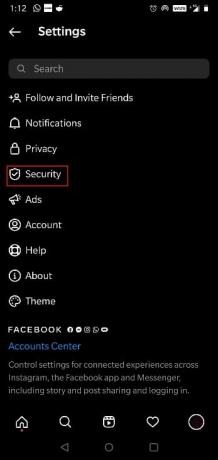
3. 여기, 탭 이중 인증.

4. 탭 시작하다, 보여진 바와 같이.
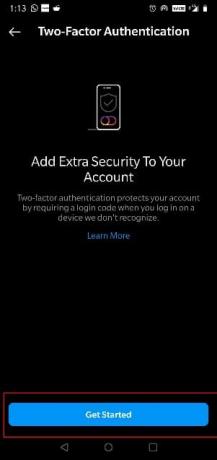
5. 사용하려는 복구 방법을 선택합니다.
- 인증 코드를 보낼 수 있습니다. 타사 애플리케이션 (예: Google OTP).
- 다음을 통해 코드를 수신하도록 선택할 수도 있습니다. SMS 또는 왓츠앱.
방법 3: 강력한 암호 사용
암호가 매우 간단하고 추측하기 쉬운 경우 취약한 암호라고 할 수 있습니다. 따라서 향후 Instagram 의심스러운 로그인 시도 문제를 방지하는 데 도움이 되는 더 강력한 암호를 사용하는 것이 좋습니다. 강력한 암호를 생성하려면 다음 포인터를 염두에 두어야 합니다.
- 비밀번호는 둘 다 있어야 합니다 대문자 및 소문자 알파벳 예를 들어 습기
- 다음으로 구성되어야 합니다. 알파벳, 숫자 및 특수 문자. 비밀번호는 전체적인 이름을 가지므로 누구도 추측하기가 훨씬 더 어려울 것입니다. 12DA##
- Instagram을 포함한 대부분의 앱은 비밀번호를 요구합니다. 8-16글자 긴.
추천:
- MHW 오류 코드 50382-MW1 수정
- Instagram 스토리가 작동하지 않는 오류 수정
- Instagram에서 마지막으로 본 것을 보는 방법
- Android Wi-Fi 인증 오류 수정
우리는 당신이 해결할 수 있기를 바랍니다 Instagram 의심스러운 로그인 시도 문제. 이 기사에 대한 피드백이 있으면 아래 의견에 제공하십시오. 들러 주셔서 감사합니다!



